Razer Cortex'in Oyun Bulamamasını Düzeltmenin 4 Yolu (08.13.25)
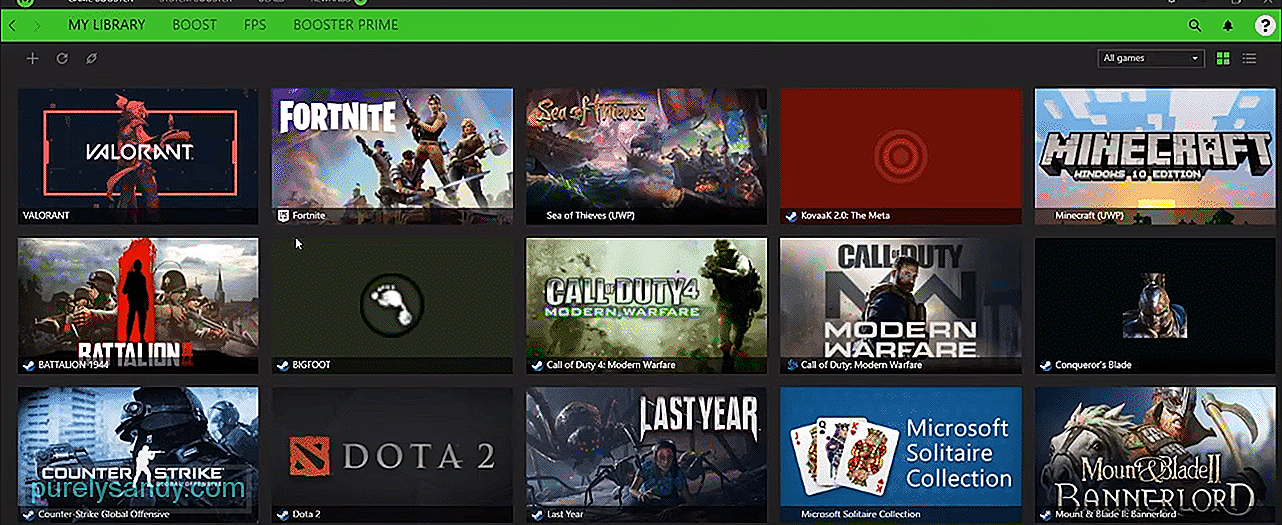 razer cortex oyun bulamıyor
razer cortex oyun bulamıyorRazer Cortex, onu bilgisayarınızda kullanışlı bir uygulama haline getiren birçok harika özelliğe sahiptir. Bununla birlikte gelen birçok harika özellikten biri, Razer Cortex'in kullanıcıların oynadığı oyunlarda en iyi yaptığı şeyi yapmasını çok daha kolay hale getiren oyun hızlandırıcı başlatıcı ile birlikte oyun hızlandırıcıdır.
Ancak Razer Cortex'in veya oyun hızlandırıcı başlatıcısının söylendiği kadar yararlı olmadığı bazı durumlar vardır. Bu, yazılımın başlatmaya ve artırmaya çalıştığınız oyunu bulmakta zorlandığı zamandır. İşte bunun gibi bir sorunla karşılaştığınızda deneyebileceğiniz bazı çözümler.
Razer Cortex'in Oyun Bulamamasını Nasıl Düzeltebilirim?Varsa Razer Cortex tarafından bulunmayan sadece bir veya iki farklı oyun, endişelenecek bir şey yok çünkü bu gerçekten büyük bir sorun değil. Bu özel senaryoda, kolayca çalışabilecek çok basit bir çözüm var. Bu, yazılım tarafından bulunmayan oyunu bulmak ve manuel olarak eklemek için Razer Cortex'in oyun bulucusunu kullanmak içindir. Bu, oyunun yazılım listesinin bir bölümünü manuel olarak eklemesini sağlar ve sorun çözülür.
Cortex, kullanıcıların yazılım aracılığıyla başlatmaya çalıştığı yeni oyunlardan herhangi birini bulmakta zorlanıyorsa, muhtemelen kullanıyor olabilirler. uygulamanın eski bir sürümü. Neyse ki, bu senaryodaki çözüm de çok kolay ve muhtemelen şimdiye kadar tahmin ettiğiniz bir çözüm. Razer Cortex için yayınlanan herhangi bir yeni güncelleme olup olmadığını kontrol etmek için çevrimiçi olun. Varsa, bunları resmi Razer web sitesi aracılığıyla kolayca yükleyebilirsiniz.
Bir başka çözüm en yaygın olanı, Razer Cortex çalışırken arka planda çalışan herhangi bir anti-virüs programını devre dışı bırakmaktır. Bunun nedeni, söz konusu antivirüsün, yazılımın oyun bulucu özelliğinin, içinde depolanan tüm oyunları bulmak için bilgisayarınızda gezinmesini engelliyor olabilmesidir.
Basit bir çözüm, Cortex ile oyun başlatmaya çalışırken kullanılan anti-virüsü devre dışı bırakmak olabilir. Ancak, daha güvenli bir çözüm, anti-virüs programının ayarlarına girerek Razer Cortex'i beyaz listeye almak olabilir, böylece anti-virüsün koruyucu özellikleri arka planda diğer uygulamalar üzerinde etkili olmaya devam edebilir.
Yukarıda verilenlerin tümü başarısız olursa denenecek son çözüm, Razer Cortex'i cihazdan tamamen kaldırmaktır. Bunu yaptıktan sonra, dosya kayıt defterini de temizlemeyi deneyin. Bunu yapma süreci, söz konusu belirli platforma bağlı olarak farklı olacaktır. Bu dosya kayıt defterini temizlemeniz ve ardından uygulamayı yeniden yüklemeniz yeterlidir. Şimdi, tüm oyunlarınızı bulup bulmadığını görmek için oyun listesine bakmadan önce kurmayı ve oturum açmayı deneyin.
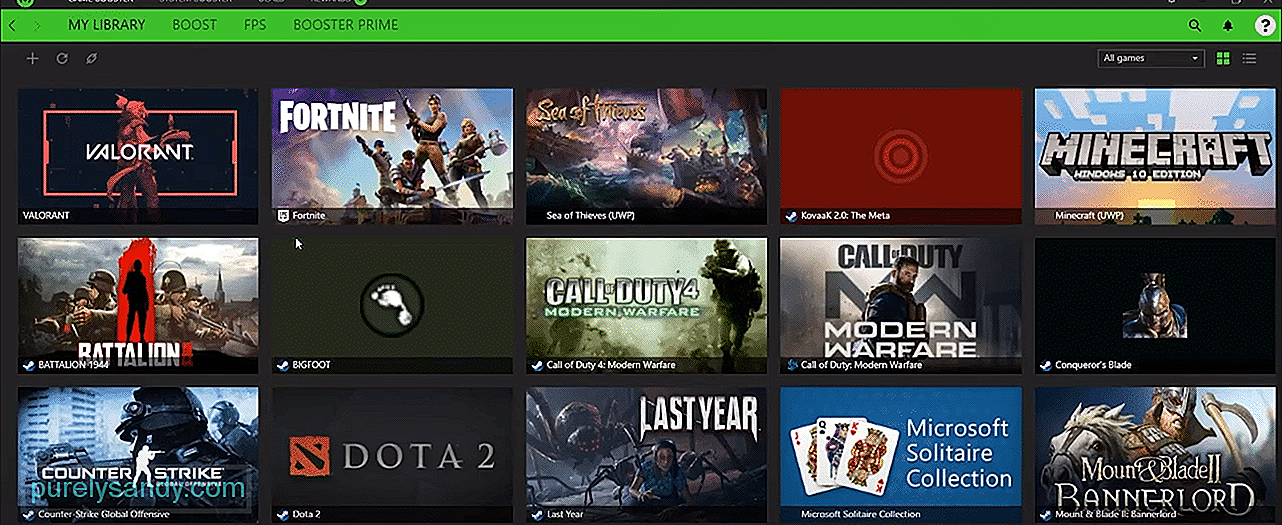
Youtube videosu: Razer Cortex'in Oyun Bulamamasını Düzeltmenin 4 Yolu
08, 2025

